Pulpity wirtualne pozwalają użytkownikowi wyjść poza ograniczenia, narzucone przez rozdzielczość ekranu czy ilość podłączonych monitorów. Funkcja ta - wbrew pozorom - nie jest w systemach Windows niczym nowym. Już w latach 80' firma Xerox PARC stworzyła program o nazwie Rooms, którego odpowiednik napisała także pod Windows 3.x. Microsoft oferował z kolei narzędzie Virtual Desktop Manager, dostępne w pakiecie PowerToys dla Windows XP, a później także podobny mu dodatek o nazwie Sysinternals Desktops. Rozwiązania te nie osiągnęły specjalnej popularności, a na poziomie natywnym wirtualne pulpity zostały zaimplementowane dopiero w Windows 10.
Twórcy systemu przyjrzeli się upodobaniom użytkowników, dzieląc ich na dwie zasadnicze grupy: tych, którzy oddzielają elementy systemu lub zadania i tworzą kilka kategorii, oraz tych, którzy wolą pracować w jednym obszarze roboczym. Wirtualne pulpity dedykowane są właśnie przedstawicielom pierwszej z tych grup. Microsoft postawił sobie następujące cele:
- Stworzenie większej przestrzeni pulpitowej dla grup powiązanych okien.
- Umożliwienie szybkiego odnalezienia i przejścia do dowolnego okna z grupy okien.
- Umożliwienie użytkownikom łatwej reorganizacji grup i przenoszenia okien wraz z zawartością.
- Zapewnienie użytkownikom kontroli nad stopniem oddzielenia poszczególnych zgrupowanych okien.
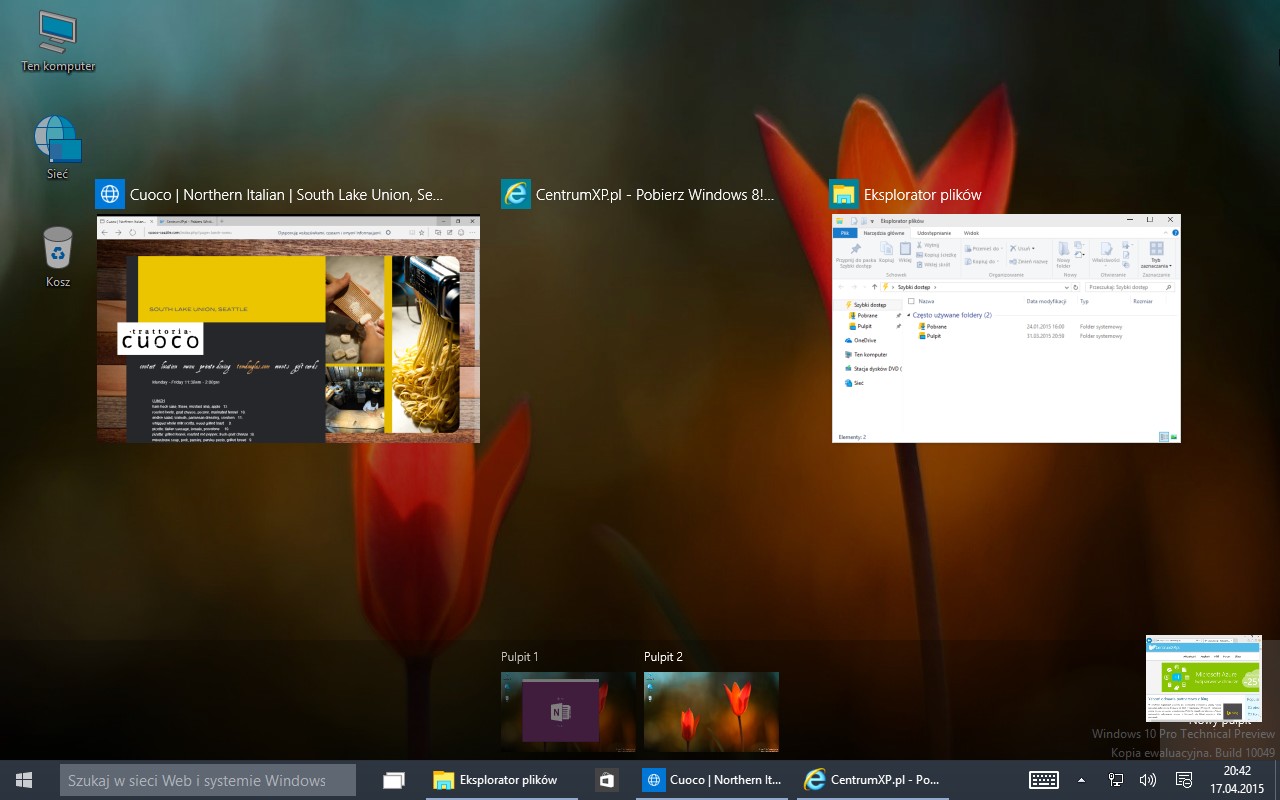
Jak powyższe założenia przekładają się na praktykę? Możecie się o tym przekonać, jeśli zainstalowaliście (na dysku twardym lub wirtualnej maszynie) Windows 10: Technical Preview. By skorzystać z funkcji pulpitów wirtualnych, wystarczy kliknąć ikonę Widok zadań (Task view) na pasku zadań. Tworzenie nowych pulpitów poprzez kliknięcie ikony Nowy pulpit, oznaczonej plusem, wydaje się tu najprostszym rozwiązaniem. Organizacja okien, o której pisze Microsoft, odbywa się jednak w inny sposób. Miniaturę okna w Widoku zadań możemy przeciągnąć na miniaturę innego pulpitu, by tam je przenieść, lub - jak na powyższym zrzucie ekranu - przeciągnąć ją na przycisk plusa, by otworzyć okno w całkiem nowym pulpicie.
Dlaczego tak istotna wydaje się kwestia organizacji wirtualnych pulpitów? "Wiemy, że od czasu do czasu pragniecie dokonać ustawienia, które okno trafi na który pulpit. Spośród całego feedbacku, który dostarczyli Windows Insiderzy od czasu premiery January Tech Preview (build 9926), ponad 63% zapytań odnosiło się do ułatwień w zakresie przenoszenia okien z pulpitu na pulpit. Słyszeliśmy was głośno i wyraźnie! Postanowiliśmy uwzględnić w naszym harmonogramie usprawnienia wsparcia dla metody przeciągnij-i-upuść, które wkrótce dostarczymy Insiderom. Możecie teraz przeciągać jakiekolwiek okno bezpośrednio do pulpitu, na który chcielibyście je przenieść z poziomu widoku zadań. Możecie nawet przeciągnąć miniaturkę na przycisk 'nowy pulpit' by przenieść [okno] na nowy pulpit i stworzyć go w jednym kroku." - tłumaczy Microsoft.
Na blogu znalazła się też lista przydatnych skrótów klawiszowych:
- WIN + CTRL + Strzałka w lewo/Strzałka w prawo: przełączenie do poprzedniego lub następnego pulpitu
- WIN + CTRL + D: Stwórz nowy pulpit
- WIN + CTRL + F4: Zamknij aktualny pulpit
- WIN + TAB: Uruchom Widok zadań
Funkcja wirtualnych pulpitów jest stale rozwijana, a Microsoft liczy na opinie i komentarze testerów kompilacji Technical Preview, które pomogą w dopracowaniu Widoku zadań i dostosowaniu go do potrzeb użytkowników.

341f31d.png)